Hantera anslutningar i Power Automate
Power Automate Använder anslutningar för att göra det lättare för dig att komma åt dina data när du skapar flöden. Power Automate innehåller ofta använda anslutningar, inklusive SharePoint, SQL Server, Microsoft 365, OneDrive för företag, Salesforce, Excel, Dropbox, Twitter med mera. Anslutningarna delas med Power Apps innebär att när du skapar en anslutning i en tjänst visas anslutningen i den andra tjänsten.
Här är en kort video om hantering av anslutningar.
Du kan använda anslutningar för att utföra dessa uppgifter:
- Uppdatera en SharePoint-lista.
- Hämta data från en Excel-arbetsbok på ditt OneDrive för företag- eller Dropbox-konto.
- Skicka e-post i Microsoft 365.
- Skicka en tweet.
Du kan skapa en anslutning i flera scenarier som:
Skapa ett flöde från en mall.
Skapa ett flöde från tomt eller uppdatera ett befintligt flöde.
Skapa en anslutning i Power Automate.
Dricks
Mer information om hur du använder SharePoint med Power Automate finns i SharePoint-dokumentationen.
Lägg till en anslutning
Logga in på Power Automate.
På vänstra panelen väljer du Data>Anslutningar.
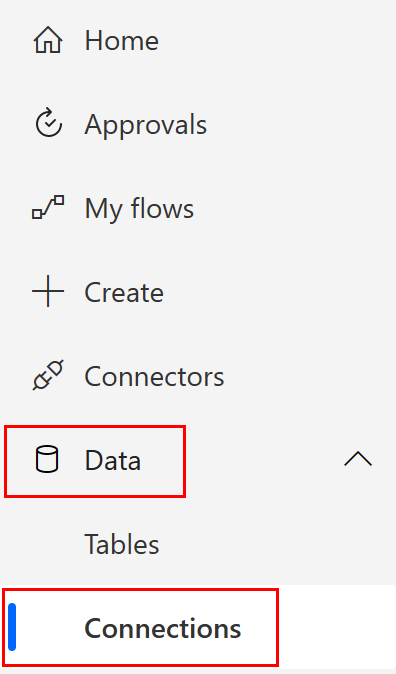
Överst på sidan väljer du Ny anslutning.
Välj den anslutning du vill konfigurera i listan med tillgängliga anslutningar (till exempel SharePoint) genom att välja plus tecknet (+).
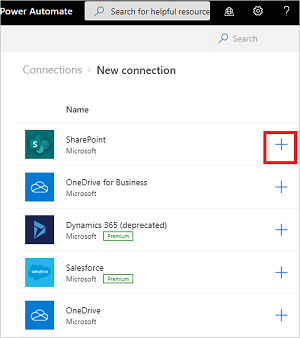
Om du vill söka efter ett visst anslutningsalternativ anger du anslutningsnamnet i sökrutan som finns högst upp till höger på sidan, nedanför inställningarna och hjälpknapparna.
Följ stegen nedan om du vill ange dina autentiseringsuppgifter för att konfigurera anslutningen.
Dricks
Du kan hitta alla anslutningar som du har skapat under data>anslutningar.
Anslut till dina data via en lokal datagateway
Vissa anslutningar, t.ex. SharePoint-anslutning, stöder lokal datagateway. Skapa en anslutning som använder sig av en gateway:
Följ stegen tidigare i det här ämnet för att lägga till en anslutning.
I listan över tillgängliga anslutningar markerar du SharePoint.
Välj alternative Anslut med hjälp av lokal datagateway.
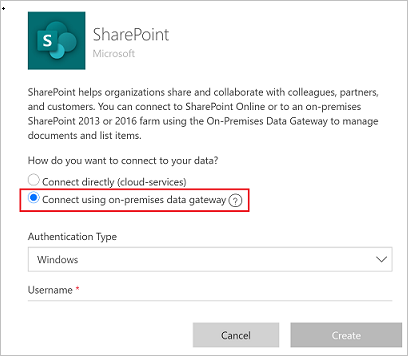
Ange autentiseringsuppgifterna för anslutningen och välj den gateway som du vill använda. Mer information: Hantera gateways och Förstå gateways
Kommentar
När anslutningen har konfigurerats visas den i Anslutningar.
Ta bort en anslutning
När du tar bort en anslutning tas den bort från både Power Apps och Power Automate.
Gå till Data>Anslutningar och välj den anslutning du vill ta bort.
Välj … om du vill visa fler kommandon och välj sedan Ta bort.
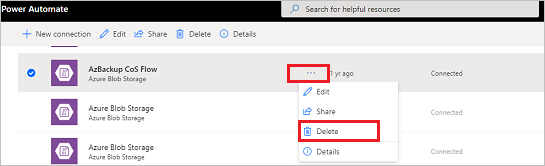
Välj Ta bort för att bekräfta att du vill radera anslutningen.
Uppdatera en anslutning
Om en anslutning inte fungerar på grund av att din kontoinformation eller ditt lösenord har ändrats, kan du uppdatera den. När du uppdaterar en anslutning, uppdateras den för både Power Apps och Power Automate.
Gå till Data>Anslutningar och välj sedan länken Korrigera anslutning för den anslutning du vill uppdatera.

När du tillfrågas så uppdaterar du din anslutning med nya autentiseringsuppgifter.
Hitta vilka appar och flöden som använder en anslutning
Du kan identifiera de appar och flöden som använder en anslutning om du vill förstå hur anslutningen används.
Gå till Data>Anslutningar och välj den anslutning du vill lära dig mer om.
Välj … om du vill visa fler kommandon och välj sedan Detaljer för att visa information om anslutningarna, inklusive status och datum då de skapades.
Om du vill visa appar som använder anslutningen väljer du Appar som använder den här anslutningen.
Om du vill visa flöden som använder anslutningen väljer du Flöden som använder den här anslutningen.
Felsöka anslutningar
Anslutningsägarskap för ett annat konto
Enligt organisationens policy kan du behöva använda samma konto för att logga in på Power Automate och skapa en anslutning till SharePoint, Microsoft 365 eller OneDrive för företag.
Till exempel kanske du loggar in på Power Automate med yourname@outlook.com men får ett felmeddelande när du försöker ansluta till SharePoint med yourname@contoso.com. Du kan logga in på Power Automate med yourname@contoso.com, så kommer du kunna ansluta till SharePoint.
Utfasning av anslutningsprogrammet för Power Automate Management som autentiseringsalternativ från tredje part
Autentiseringsalternativet Hanteringsanslutningsprogram för Power Automate för tredje part fasades ut i juni år 2020 och kommer inte att fungera efter den 1 oktober 2022.
Ersätt anslutningarna via tredjepartsautentisering genom att följa stegen nedan.
- Leta upp den anslutning via autentisering från tredje part som du vill ersätta och ta sedan bort den.
- Skapa en "förstapartsautentisering"-anslutning.
- Lägg till den nya anslutningen i de flöden som behöver den.
Hitta anslutningar för Power Automate-hantering som administratör
Om du är administratör kan du hitta de här problematiska anslutningarna med hjälp av ett repeterbart mönster som kan automatiseras i ett flöde med hjälp av vissa adminanslutningar:
- Hitta miljöer med Lista miljöer som administratör.
- Hitta anslutningar i de här miljöerna med Hämta anslutningar som administratör.
- Hitta anslutningar som ska ersättas med id="shared_flowmanagement" och properties.connectionParametersSet.name="thirdParty" med hjälp av en Parse JSON-åtgärd med villkor
- Slutligen kan du hämta anslutningsinformationen, inklusive visningsnamn och den skapare som ska ersätta anslutningen.
När du har den listan med anslutningar kontaktar du anslutningsägarna och låter dem veta att anslutningarna ska ersättas.
Hitta anslutningar för Power Automate-hantering som användare
Om du inte är administratörsanvändare kan du leta upp dina anslutningar för Power Automate-hantering och läsa om de appar och flöden som använder varje anslutning innan du ersätter dem.
Om du inte vet vilket autentiseringsalternativ som användes för anslutningen för Power Automate-hantering kan du skapa ett flöde och använde åtgärden Lista mina anslutningar för att se avancerade anslutningsmetadata eller ta bort den befintliga anslutningen och ersätta den med en ny anslutning med hjälp av autentiseringstypenFörstapart.
Utfasning av anslutningsprogrammet för Power Automate-hantering som gammalt standard autentiseringsalternativ
Standard autentiseringsalternativet är inaktuell från juni 2020, men den gömdes omedelbart så att den inte kunde användas från det datumet. Alla anslutningar till autentisering standard skapades före juni 2020. Anslutningarna bör också ersättas. Om du använder åtgärden Hämta anslutningar som administratör, kommer dessa anslutningar ha id="shared_flowmanagement" och properties.connectionParametersSet.name="".